Многие пользователи iOS просили помощи на Quora, потому что они хотят удалить Apple ID с iPad без пароля. Если вы забыли свой пароль или купили подержанный iPad на рынке, вы также можете столкнуться с той же проблемой. Итак, как можно удалить Apple ID? Возможно, этот вопрос был смешным в прошлом, но теперь у вас есть жизнеспособные решения, и сделать это действительно просто.
- Часть 1: Как удалить Apple ID с iPad без пароля с помощью iPhone Unlocker
- Часть 2: Как удалить iCloud без пароля на iPad с помощью Find My iPad
- Часть 3: Как изменить Apple ID на iPad без пароля с помощью настроек
- Часть 4: Как удалить учетную запись iCloud с iPad без пароля с помощью iTunes
- Часть 5: Часто задаваемые вопросы об удалении Apple ID
Часть 1: Как удалить Apple ID с iPad без пароля с помощью iPhone Unlocker
Один из самых эффективных и простых способов удалить Apple ID с iPad без пароля — использовать специализированный инструмент разблокировки — iPhone Unlocker . Это программное обеспечение может удалить ваш Apple ID и учетную запись iCloud с вашего устройства iOS, даже если вы полностью забыли свой пароль. Кроме того, вы можете использовать его для обхода блокировки активации iCloud, блокировки экрана и многого другого.
Основные возможности этого программного обеспечения для разблокировки iOS:
- Поможет вам удалить Apple ID с вашего iPad без пароля.
- Для разблокировки устройства не требуется никаких навыков.
- Безопасно подключите iPad к компьютеру через USB.
- Удалите свою учетную запись iCloud, даже если на вашем устройстве включена функция «Найти меня».
- Поддержка снятия различных видов блокировок на устройствах iOS, таких как MDM и пароль Экранного времени.
Используйте iPhone Unlocker для удаления Apple ID с iPad без пароля:
Шаг 1: После установки запустите программу разблокировки на своем компьютере и нажмите « Разблокировать Apple ID ».

Шаг 2: Подключите iPhone к ПК с помощью USB-кабеля и нажмите « Доверять », когда на вашем смартфоне появится окно.
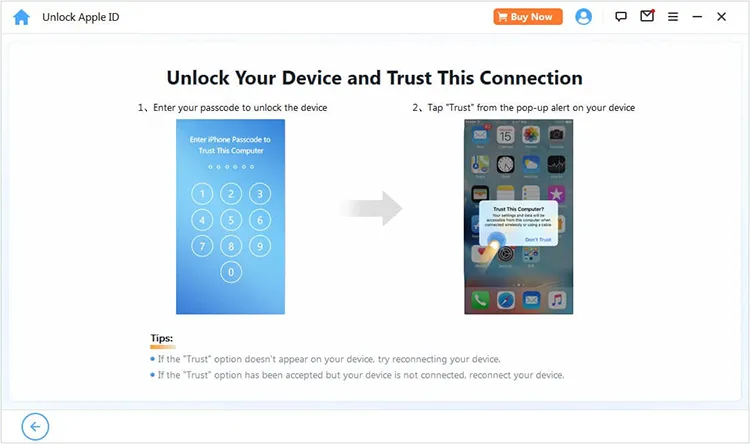
Шаг 3: Если на вашем iPhone отключена функция «Найти iPhone», программное обеспечение удалит Apple ID напрямую.
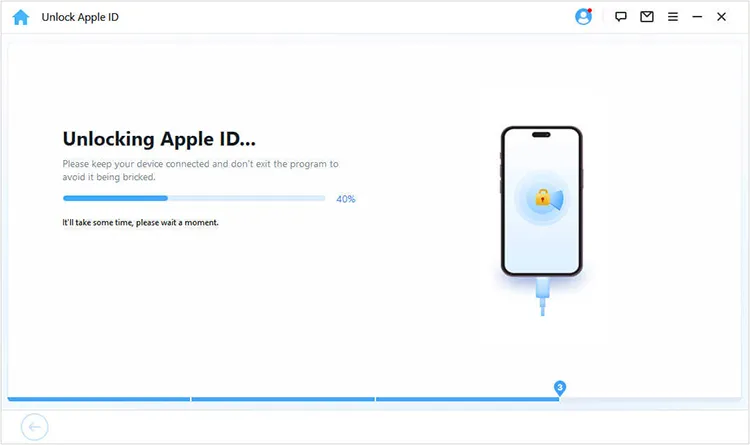
Советы: Если функция Find My включена, сбросьте настройки iPhone, которые поддерживаются в iOS 11.3 или ниже. Поэтому не забудьте отключить Find My iPhone.
Часть 2: Как удалить iCloud без пароля на iPad с помощью Find My iPad
Можно ли использовать функцию Find My для удаления учетной записи iCloud без пароля на iPad? На самом деле, вы не можете этого сделать, поскольку для входа в iCloud потребуется пароль вашей учетной записи. Таким образом, это поддельное решение, если только вы не получите пароль от предыдущего владельца вашего iPad.
Получив пароль, перейдите на сайт icud.com на вашем компьютере или другом устройстве iOS. Затем нажмите « Найти мой iPad » и выберите « Все устройства ». Затем выберите свой iPad и нажмите « Стереть iPad ». После этого Apple ID будет удален с iPad.
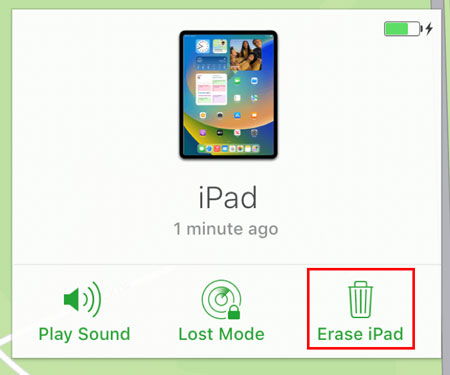
Часть 3: Как изменить Apple ID на iPad без пароля с помощью настроек
Если вы не можете узнать пароль, спросив предыдущего владельца, вы можете перейти в «Настройки» на вашем iPad, чтобы стереть весь контент и настройки. Таким образом, все данные будут удалены, включая учетную запись iCloud. Однако вам нужно будет ввести экранный пароль, если он включен.
Вот как удалить учетную запись iCloud с iPad без пароля с помощью настроек:
Шаг 1: Разблокируйте iPad и откройте приложение «Настройки» . Затем нажмите « Основные » > « Передача или сброс iPad ».
Шаг 2: Выберите « Стереть весь контент и настройки », чтобы удалить свой Apple ID. После этого настройте свой iPad с самого начала.

Часть 4: Как удалить учетную запись iCloud с iPad без пароля с помощью iTunes
Убедившись, что вы не включили Find My на вашем iPad, вы можете восстановить свой iPad с помощью iTunes до заводских настроек. После этого ваша учетная запись iCloud будет удалена с устройства. Кроме того, все ваши данные будут удалены в то же время.
Вот руководство:
Шаг 1: Запустите iTunes на компьютере и подключите к нему iPad с помощью кабеля USB. После подключения нажмите на значок « iPad » в левом верхнем углу iTunes.
Шаг 2: Перейдите в « Обзор » и нажмите « Восстановить iPad ». Затем выберите «Восстановить » во всплывающем окне. Далее iTunes восстановит ваш iPad до заводских настроек, а учетная запись iCloud будет удалена.
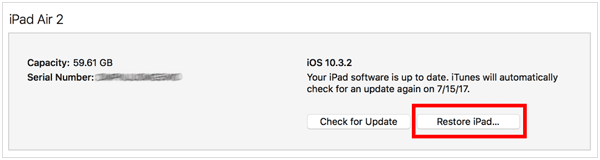
Часть 5: Часто задаваемые вопросы об удалении Apple ID
В1: В чем разница между удалением Apple ID с iPad и удалением блокировки активации с iPad?
Это две разные функции безопасности, служащие разным целям. Apple ID похож на учетную запись в социальной сети, даже если вы не входите в систему на своем iPad, вы все равно можете использовать устройство. Что касается Activation Lock, он связан с серийным номером вашего устройства и учетной записью iCloud. Он остается активным, даже если вы удалите свой Apple ID с вашего устройства iOS.
В2: Могу ли я использовать iPad или iPhone без Apple ID и с какими ограничениями я могу столкнуться?
Да, можно, но нельзя загружать приложения из App Store и нет доступа к FaceTime или iMessage. Кроме того, нельзя делать резервные копии данных в iCloud и нет синхронизации.
Заключение
Мы надеемся, что это руководство сработает для вас, когда вы покупаете подержанный iPad. Инструмент iPhone Unlocker может напрямую удалить Apple ID с устройств iOS без пароля или кода доступа. Даже если вы включите Find My iPad, он все равно будет работать хорошо. Кроме того, вы можете использовать другие методы, такие как использование iTunes, приложения «Настройки» и iCloud, чтобы удалить свою учетную запись iCloud, если ваше устройство соответствует требованиям.





























































